Page 1
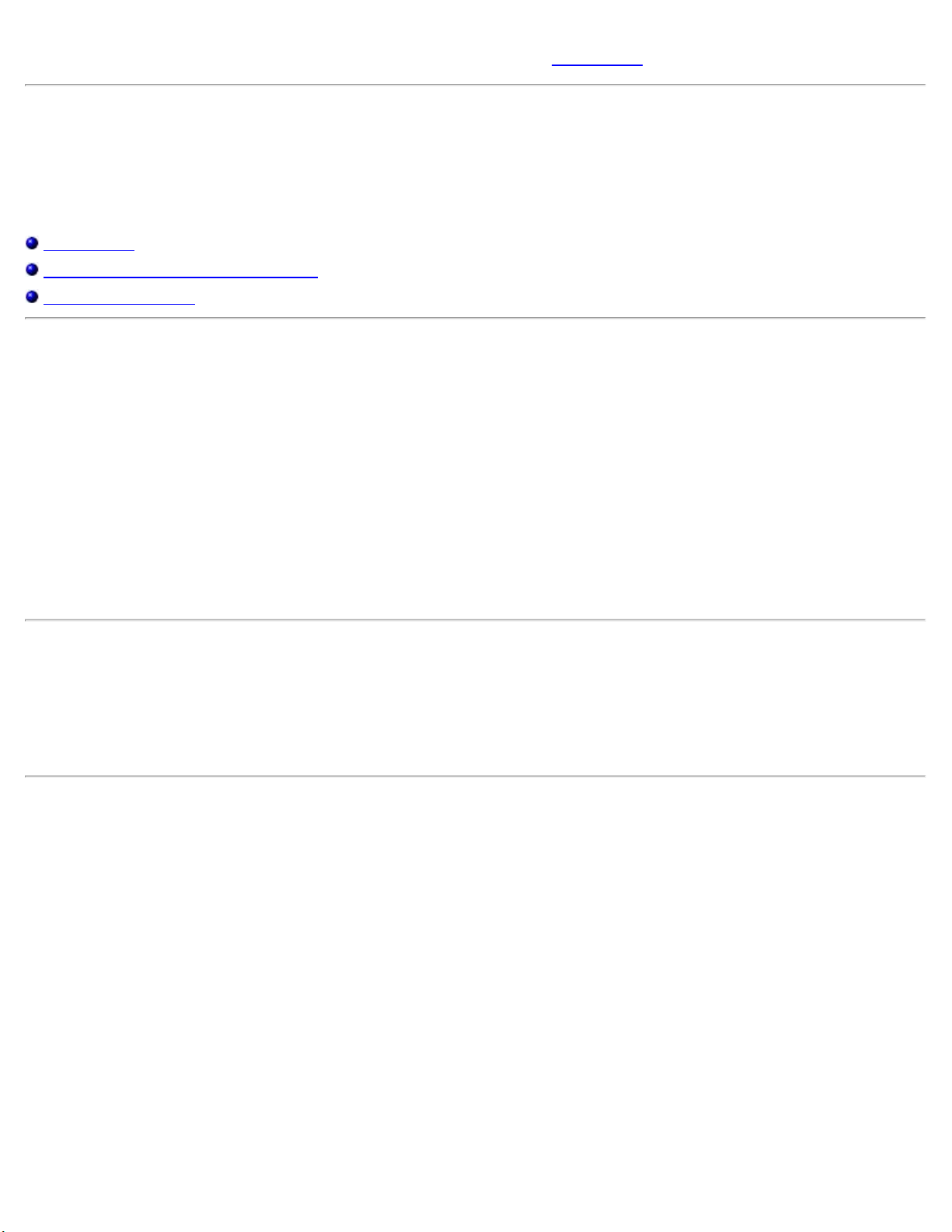
以下信息由所涉及设备的供应商提供,并未经过Dell公司独立验证,并且受下述限制和否认书的制约。
Integrated Mirroring™ 指南: Dell™ PowerEdge 可扩充RAID控制
器4/im;
Integrated Mirroring指南
集成镜像概览
Fusion-MPT SCSI BIOS和配置实用程序
公用信息模式解决方案
本说明文件中的信息如有更改,恕不另行通知。
c 2002 Dell Computer Corporation。 版权所有,翻印必究。
未经Dell Computer Corporation 书面许可,严禁以任何形式复制本说明文件信息。
Dell、DELL徽标、PowerEdge、和Dell OpenManage是Dell Computer Corporation的商标,并且DellWare是Dell Computer
Corporation的注册服务标记;
MegaRAID是LSI Logic Corporation的注册商标;
Microsoft、Windows、WindowsNT、和MS-DOS是Microsoft Corporation的注册商标;
Intel是Intel Corporation 的注册商标;
Novell和NetWare是Novell, Inc.的注册商标。
ASPI是Adaptec, Inc.的注册商标。
本说明文件中还提及的其它商标和商品名称是指拥有该些商标和商品名称的公司或其制造的产品。 Dell Computer Corporation 对不属
于的商标和商品名称不拥有任何专利权。
限制和否认书
本说明文件中包含的信息,包括所有说明、警告和规章批准和认证,由所涉及设备的供应商提供,并未经过Dell的独立验证或测试。
Dell 对由于遵循或未遵循该些说明而造成的损坏不承担任何责任。
本说明文件中提及的有关部件的属性、能力、速度或资格的所有陈述或声明是由供应商作出的,而不是Dell。 Dell 特此否认对任何该类
声明的准确性、完整性或理由充足性有任何了解。与该些陈述或声明有关的所有问题或评论应直接向供应商垂询。
初版:2002年10月
部件号:3U220 修订版 A00
Page 2
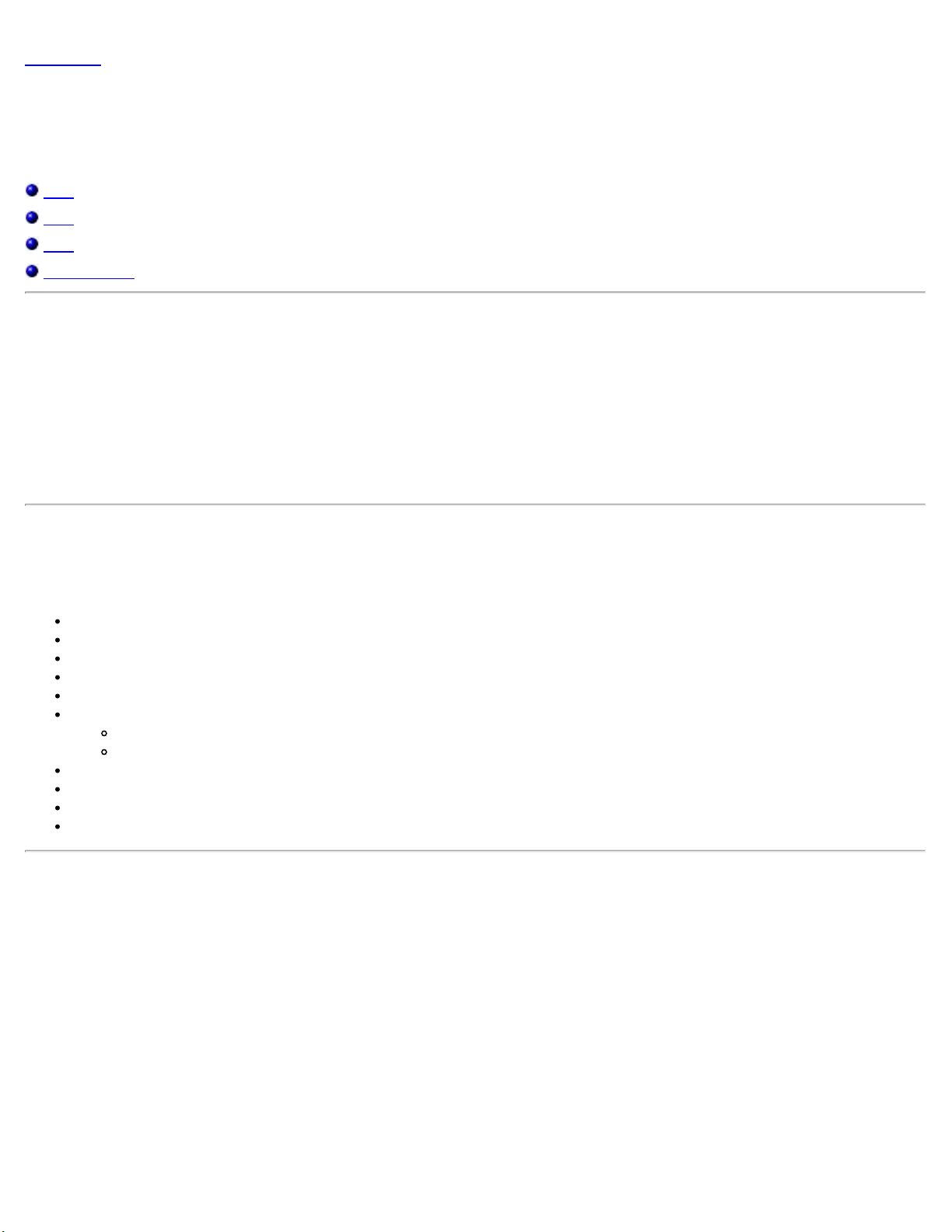
返回目录页
Integrated Mirroring™ 指南:
集成镜像概览
简介
功能
说明
集成镜像固件
简介
本章提供Integrated Mirroring (IM)(集成镜像)功能的一般信息。
集成镜像功能提供两个硬盘驱动器的同时物理镜像处理,确保容错和数据的高可用性。如果一个硬盘驱动器出现故障,则热交换功能只
需交换驱动器即可使系统轻松恢复。然后系统自动重镜像该交换的驱动器。
集成镜像功能使用的设备驱动程序与标准的基于Fusion-MPT的控制器相同,可提供无缝透明的容错。这样就不必使用复杂的备份软件
或昂贵的RAID硬件。集成镜像功能的操作独立于操作系统,有助于节省系统资源。配置实用程序使配置镜像的磁盘对变得非常简单。
功能
下面列出了集成镜像的一些主要功能:
两个驱动器的物理镜像
支持不同类型和容量的驱动器
Fusion-MPT体系结构
配置实用程序
热交换功能
错误通知
操作系统具体事件记录
在公用信息模式(CIM)浏览器上显示错误
SAF-TE驱动器状态LED(发光二极管)支持集成镜像功能驱动器
写入日志,该功能在发生突然断电后允许潜在的不一致数据自动同步
主机持续I/O(输入/输出)时,后台自动再同步
介质验证
说明
集成镜像功能可对引导卷进行物理镜像处理,如下图所示。集成镜像固件保持第二驱动器作为第一驱动器的镜像,而第一驱动器是引导
驱动器。 引导驱动器运行时的镜像处理对BIOS、驱动程序和操作系统都是透明的。以主机为基础的状态软件对镜像驱动器的状态进行
监测,并报告所有的错误状态。
图1-1. 典型的系统实施
Page 3
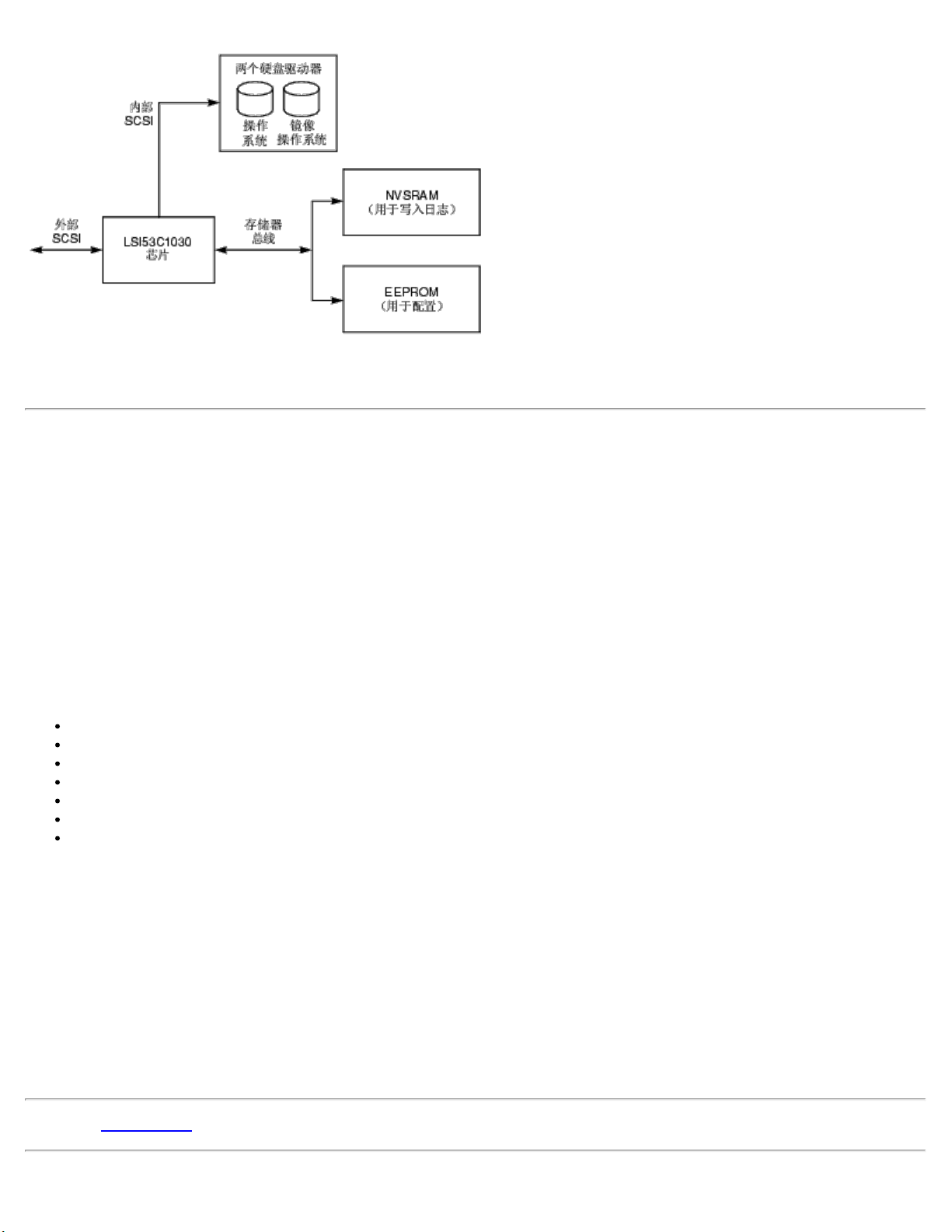
用户可在初次安装时配置镜像处理属性,也可在使用BIOS配置实用程序的环境中响应硬件故障或更改时重新配置属性。
集成镜像固件
本节说明集成镜像固件的功能。
主机接口
集成镜像主机接口使用Message Passing Interface (信息传送接口)。通过Fusion-MPT接口,主机操作系统可以访问虚拟集成镜像驱
动器以及物理驱动器。这样就可以支持域验证和Ultra320 SCSI扩展器配置。
初始化
在主机操作系统可对物理驱动器进行操作之前,固件就启用集成镜像卷中的物理驱动器。I/O包括:
询问
测试单元就绪
开始停止单元
读取容量
询问/EVPD从Vital Product Data (重要产品数据)读取磁盘的序列号
在初始化过程中,固件决定是需要全部同步还是部分同步。不重新引导操作系统也可重设固件。
在主机可对物理驱动器进行操作之前,固件需要用5到30秒的时间旋转该集成镜像物理驱动器。但是,SCSI BIOS不需要旋转集
成镜像物理驱动器,这样就几乎不影响操作系统的引导时间。
热交换
集成镜像固件支持"热交换"。热交换硬盘驱动器在后台能自动再同步,无需任何主机或用户的干涉。热交换磁盘必须与集成镜像卷中配
置的其中一个物理磁盘在同一个物理SCSI标识号上。 通过处于Selection Timeout (选择超时)状态的一个故障SCSI I/O ,固件对预配
置集成镜像驱动器的Hot Swap (热交换)移除进行检测,并标出Disk Missing (磁盘丢失)状态的磁盘。如果一个磁盘的状态是Disk
Missing(磁盘丢失),则定期用一个Inquiry CDB (询问CDB)定期对它进行巡回检测,以检测它的磁盘插件。
"热交换"事件后,固件通过旋转新物理驱动器和验证集成镜像卷是否有足够的容量来准备新的物理驱动器。集成镜像固件使所有已删除
的热交换磁盘再同步,即使重新插入相同的磁盘也是如此。 集成镜像固件将所有的热交换磁盘标作次磁盘,其它已镜像磁盘标作主磁
盘。集成镜像固件使从主磁盘到新的次磁盘的数据再同步。
请阅读全部限制和否认书
Page 4
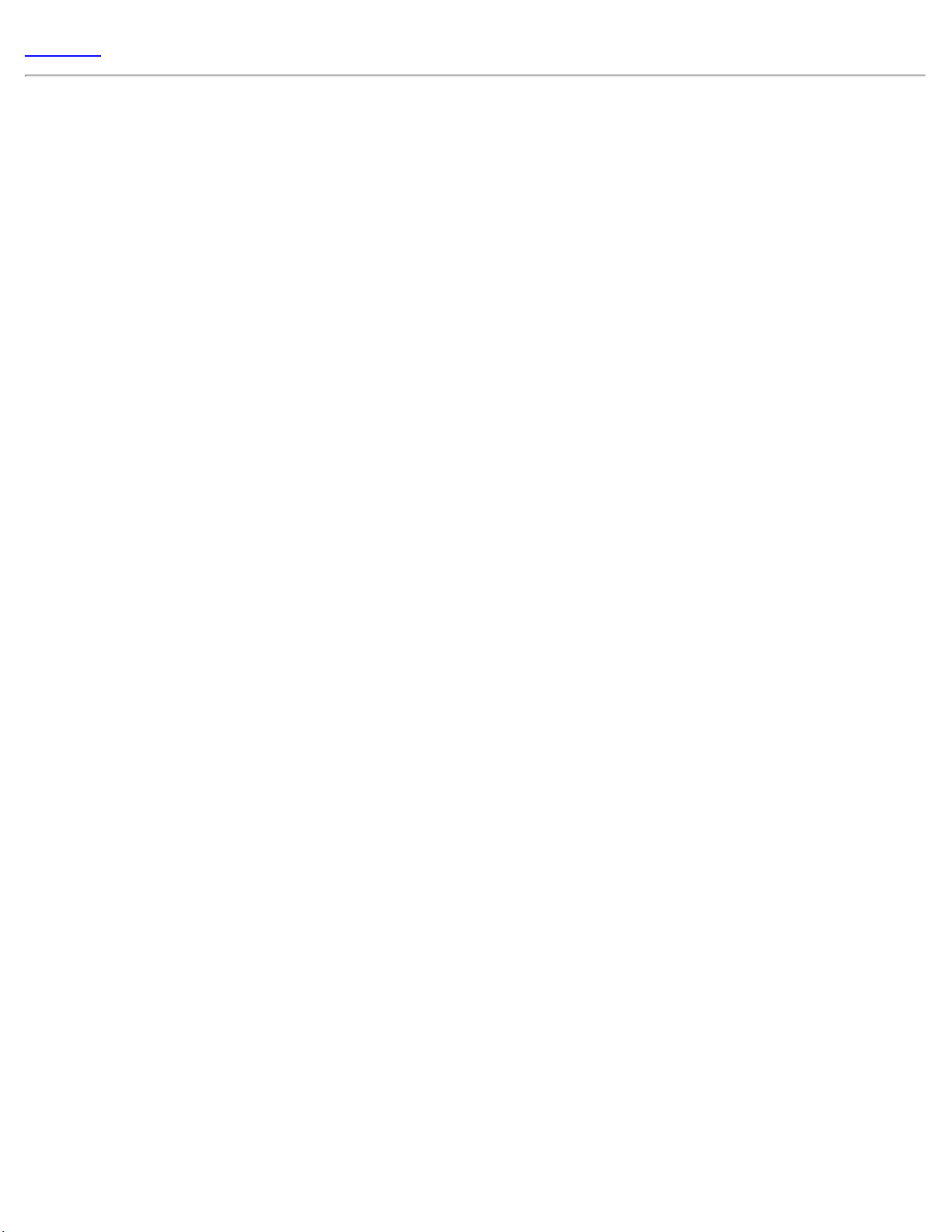
返回目录页
Page 5
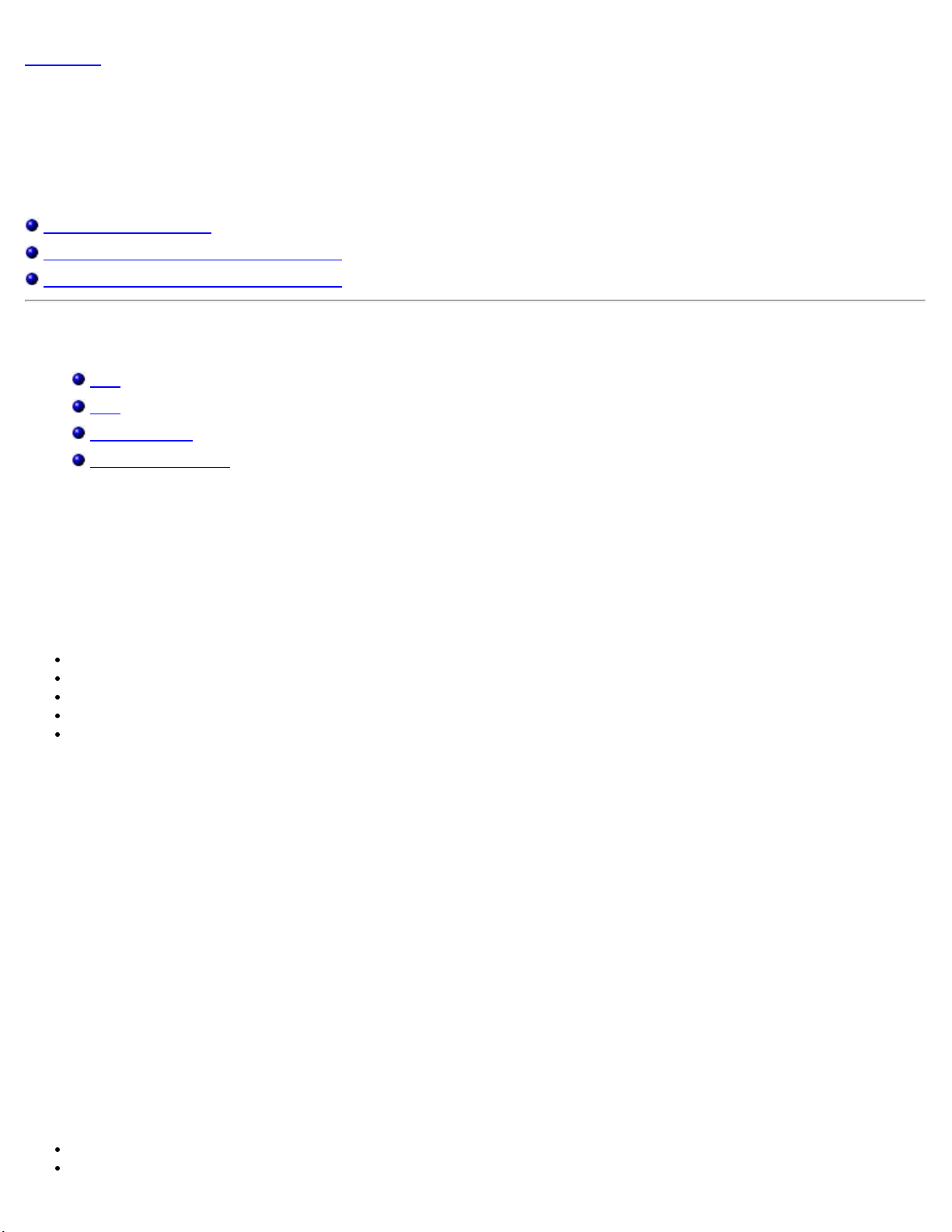
返回目录页
1.2兆字节模仿软盘
Dell™ PowerEdge 可扩充RAID控制器4/im: Integrated Mirroring™ 指
南
Fusion-MPT SCSI BIOS和配置实用程序
Fusion-MPT SCSI BIOS
使用 Fusion-MPT SCSI BIOS 配置实用程序
退出 Fusion-MPT SCSI BIOS 配置实用程序
Fusion-MPT SCSI BIOS
功能
说明
BIOS 引导规范
CD-ROM引导初始化
当您引导系统时,系统会载入称为Fusion - MPT SCSI BIOS的只读存储器代码。这使得系统能够从Ultra320 SCSI驱动程序来引导。
此BIOS还包含一个嵌入式配置管理器,它允许您对固件提供的选项进行配置。该SCSI BIOS 与一个标准系统BIOS集成在一起。
功能
SCSI BIOS 支持以下功能:
符合"Fusion-MPT 规范",版本1.2
允许选择并配置最多256个适配器
允许从任意四个主机适配器选择引导设备
包括 SCSI 驱动器的自动 INT13h 驱动器映射
与SCSI BIOS和配置实用程序共享用户界面
说明
在引导时间初始化过程中,SCSI BIOS会确定是否存在系统BIOS已安装的其它类型的硬盘驱动器,如IDE驱动器。如果有,SCSI
BIOS将任一找到的SCSI驱动器映射到已安装驱动器的后面。否则,SCSI BIOS从系统引导驱动器开始安装驱动器。在这种情况下,系
统将从由SCSI BIOS控制的驱动器引导。
BIOS 引导规范
SCSI BIOS提供了对"BIOS引导规范"的支持,允许您通过选择引导设备的优先级来选择从哪一设备进行引导。
要使用此功能,系统BIOS也必须与"BIOS 引导规范"兼容。如果您的系统支持"BIOS 引导规范",您可以使用系统BIOS设置菜单来选择
引导和驱动器顺序。在系统BIOS中,出现Boot Connection Devices (引导连接设备)菜单,其中列出可用的引导选项。用该菜单选择
设备并重排顺序。然后退出,继续引导程序。
CD-ROM引导初始化
Fusion - MPT SCSI BIOS支持从一个只读光盘驱动器进行引导初始化。五种模仿类型为:
无模仿磁盘
Page 6
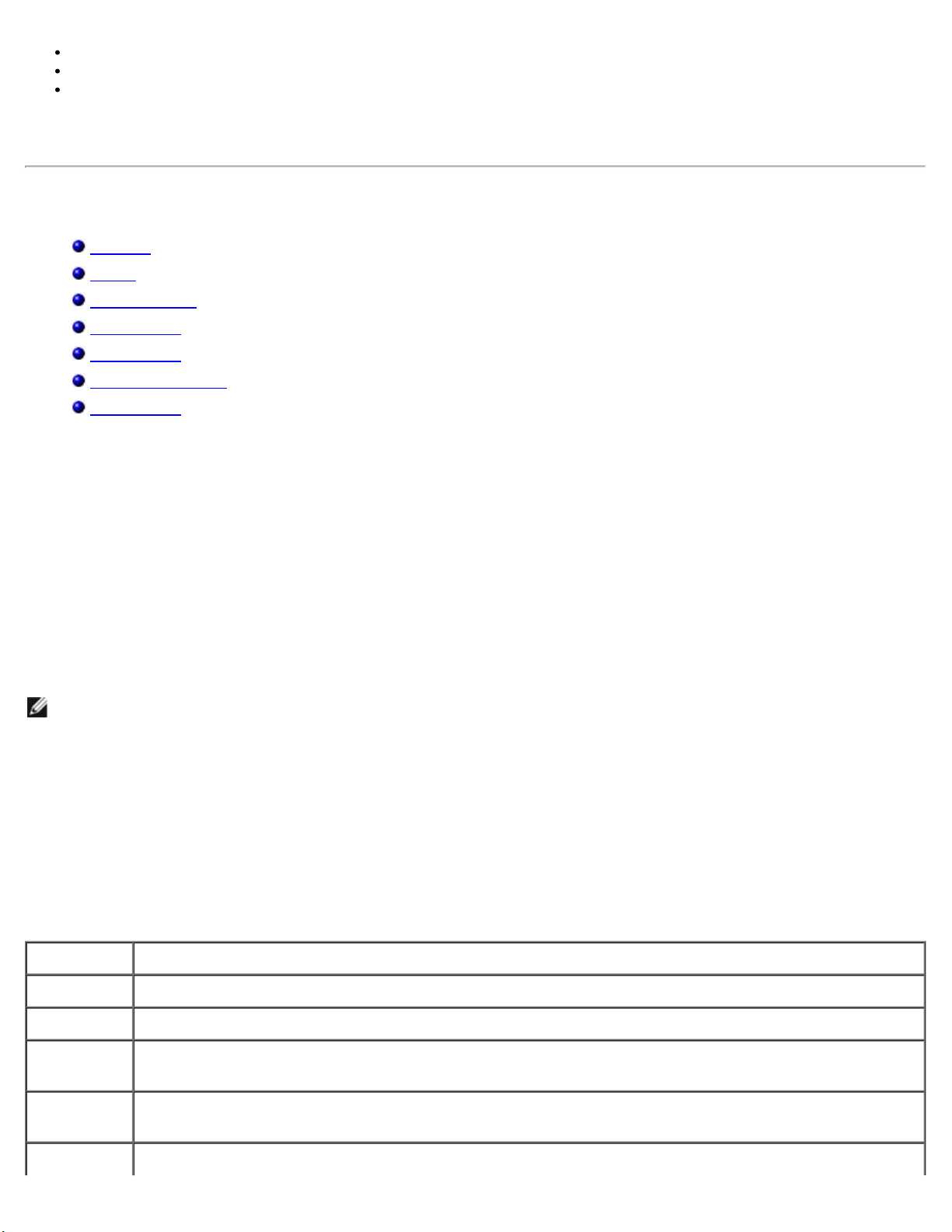
1.44
兆字节模仿软盘
2.88兆字节模仿软盘
硬盘模仿
模仿类型为只读光盘分配驱动器号。 例如,如果装载了一个1.44兆字节软盘模仿光盘,只读光盘驱动器将成为指定的A:驱动器,现有的
软盘将变成驱动器B:.
使用 Fusion-MPT SCSI BIOS 配置实用程序
用户输入
主菜单
适配器属性菜单
设备属性菜单
镜像属性菜单
引导适配器列表菜单
全局属性菜单
SCSI BIOS允许您通过使用嵌入式"BIOS 配置实用程序"来更改主机适配器的默认配置。
载入 BIOS 时,以下信息将出现在显示器上:
"Press Ctrl - M to start LSI Logic Configuration Utility..."
(按Ctrl-M来启动LSI Logic 配置实用程序...)
此信息在屏幕上停留大约五秒种,使您有时间启动该实用程序。按下Ctrl-M后,该信息变为:
"Please wait, invoking LSI Logic Configuration Utility..."
(请稍候,正在调用 LSI Logic 配置实用程序...)
暂停片刻后,计算机显示器会显示"SCSI BIOS 配置实用程序"的Main(主)菜单。
注意: 并不是所有此"配置实用程序"检测到的设备都能由该 SCSI BIOS 控制。有些设备,如磁带驱动器和扫描仪,需要装载其特
定的外围设备驱动程序。但是,SCSI BIOS配置实用程序允许为这些设备改动参数。
用户输入
您可在该菜单的主区域更改配置。在"配置实用程序"菜单中,此区域的颜色比配置实用程序菜单中联机显示的标头或脚注区域的颜色要
浅。表 2-1列出了用于进行更改的多种键盘选项。文本显示为灰色或黄色的设置可以更改,显示为白色的设置不可更改。无论您如何选
择Color/Mono (彩色/单色)设置,以上规定都相同。
表 2-1. 键盘选项
键盘选项 说明
F1 = 帮助 为光标驻留字段提供上下文相关帮助。
F2 = 菜单 将光标上下文移动到菜单区域。选择一个菜单项,然后按Enter (回车)键。此选项只在Main(主)菜单中才可用。
箭头键 = 选
择项目
+/- = 更改 [项目]用括号[ ]中的值更改项目。用主键盘首行的"+"和"-"键或数字小键盘的"+"和"-"键更改值。按下这些键时,它们将一个
Esc = 放
将光标上下左右移动。
可更改字段切换为其下一个相关值。"+"向上切换值,"-"向下切换值。
Page 7

弃/退出
放弃当前的上下文操作和/或退出当前屏幕。
Home/End =
选择项目
Enter = 执行
<项目>
将光标移动到可滚动区域的开始/结尾处。
用< >括号中的值执行选项。按Enter(回车)键执行字段中的相关功能。
主菜单
调用配置实用程序时,出现Main(主)菜单。此屏幕显示系统中的主机适配器及其相关信息。表 2-2列出了该菜单上的字段及其说明。
表 2-2. 主菜单字段及其说明
字段 字段类型 说明
适配器 信息
PCI 总线 信息 表示系统 BIOS 分配给适配器的 PCI 总线号码(范围是 0x00- 0xFF ,0-255 十进制)。
设备/功能 信息
表示特定系列的主机适配器。单击Adapter(适配器)下面的一个输入项可进入Adapter Properties(适配
器属性)菜单。
表示系统 BIOS 分配给适配器的 PCI 设备/功能
8 位值按如下方式映射:
位[7:3]: 设备(范围是 0x00-0x1F,0-31 十进制)
位[2:0]: 功能(范围是 [0-7])
端口号码 信息 表示由系统 BIOS 分配的、与适配器通讯的 I/O 端口号码。
中断请求
(IRQ)
非易失性存
储器 (NVM)
引导顺序 信息
LSI Logic
控制
镜像状态 信息
在Main(主)菜单中有两个选择,它们是Boot Adapter List (引导适配器列表)和Global Properties(全局属性)菜单。按 F2 键可
以访问这些菜单。
Boot Adapter List(引导适配器列表)菜单允许对引导通道进行选择和排序。
Global Properties (全局属性)菜单允许您更改全局范围内的设置。
信息 表示由系统BIOS分配的、由适配器使用的"中断请求线"。
信息
信息 表示适配器是适合LSI Logic软件控制,还是仅由非LSI Logic软件控制。
表示适配器是否有与其相关的 NVM。适配器的配置存储在与其相关的 NVM 中。关于 NVM 可以参阅驻留
在主机适配器上的 NVRAM。
表明通道的相对引导顺序(0到3)。Fusion -MPT SCSI BIOS 可以特定的顺序最多跨越四个通道来搜索可
引导介质。要修改此字段,请访问Boot Adapter List(引导适配器列表)菜单。
Mirror Status(镜像状态)栏给出镜像对的总体状态。该字段的值可以为Optimal(最
佳)、Degraded(降级)、Resyncing(再同步)、Failed(故障)或No value(无值)。No
value(无值)由一个破折号表示,表明该适配器上没有镜像对。降级状态表明用户应到Mirroring
Properties(镜像属性)菜单找出导致镜像对以降级模式运行的原因。
您只能在"LSI Logic控制"启用的状态下访问通道。要进入Integrated Mirroring(集成镜像)功能菜单,选择一个适配器首先进
入Adapter Properties(适配器属性)菜单。
选择通道时,仅用箭头键和回车键。然后,按Enter(回车)键来查看和修改所选通道的属性(以及访问所连接的设备)。在选定通道
并按下Enter(回车)键后,就会扫描SCSI总线并出现Adapter Properties(适配器属性)菜单。
Page 8

适配器属性菜单
Adapter Properties(适配器属性)菜单允许您查看和修改通道设置。也可从该菜单访问通道的设备设置。要显示该菜单,
从Main(主)菜单上的Adapter(适配器)字段下选择一个通道,然后按Enter(回车)键。表 2-3 列出了该菜单中的字段及其说明。
注意: 显示为灰色或黄色的文本字段为可更改字段。显示为白色的字段为不可更改字段。
表 2-3. 适配器属性菜单字段及其说明
字段
设备属
性
镜像属
性
同步整
个镜像
主
机SCSI
标识号
SCSI
总线
扫描顺
序
字段类型
[值]
可执行 选择此选项并按Enter(回车)键,可查看和修改设备属性。
可执行 选择该选项并按Enter(回车)键,可查看和修改镜像属性。
可执行
配置
[0至7/
0至15]
配置
[低到高
(0 ..最
高)/
高到低
(最高
..0)]
说明
选择该选项并按Enter(回车)来同步整个镜像。
注意: 在当前版本的Fusion-MPT SCSI BIOS中,该字段仅提供信息。在
利用Mirroring Properties(镜像属性)菜单设置了镜像并保存更改后,就会
自动进行同步。
表示一个适配器的SCSI标识号。Dell Computer建议将字段设置到最高优先级SCSI标识号,也就是7。7是
默认值。
表示对一个通道上的SCSI标识号进行扫描的顺序。如果适配器连接了不只一个设备,更改此项目会影响驱
动器号分配。默认是Low to High(低到高)。
可移动
介质
支持
CHS
映射
轮转延
迟
(秒)
配置
[无/有已安
装的介质]
配置
[SCSI 即插
即用映射/替
代的 CHS 映
射]
配置
[1 至 15]
为通道指定可移动介质支持选项。可移动介质支持仅用于作为硬盘驱动器的设备。它不适用于只读光盘存储
器设备或磁光盘设备。
无(默认)表示无论该驱动器被选作第一个(BBS),或者在扫描顺序中是第一个(非BBS),都没有
可移动的介质支持。
有已安装的介质提供可移动介质支持(无论驱动器号码如何分配)。在引导时,您的驱动器中必须要
有介质。
在没有预存的分区信息的情况下,定义Cylinder Head Sector (磁柱磁头扇区) 值如何映射到一个磁盘
上。
SCSI 即插即用映射(默认) 自动确定最高效和兼容的映射。
替代的映射使用了一个效率可能较低的映射,当设备在不同经销商生产的适配器之间移动时可能会需
要这种映射。
警告: 使用FDISK命令对磁盘进行分区后,这些选项均不会产生任何作用。FDISK 是一种工具,可用来
删除一个或所有分区记录。如果删除了所有分区记录,就必须重新引导以清除内存。否则将继续使用旧的
分区数据,这样上一操作就没有效果。请小心操作,确保FDISK命令对正确的磁盘进行操作。
表示适配器附加连接的设备间轮转的延迟(以秒计算)。交替轮转可以在引导过程中平衡系统的总电流负
载。默认值是2秒。
注意: 要使此设置生效,硬盘驱动器可能需要安装跳线。请参阅硬盘驱动器说明文件。
Page 9

次群集
SCSI
服务器配置[是/否]
终结处
理控制配置[自动/关闭]
表示一个适配器是否有一个或多个与其它一个或多个适配器共享的连接设备。因此,Fusion - MPT SCSI
BIOS应尽可能地避免SCSI总线重设。
此选项允许您不进行任何SCSI总线重设就可以启用一个适配器,使其加入适配器群集。对于Microsoft
Cluster Server(Microsoft群集服务器),此为必选项。默认为"否"。
如果可用,此字段表示一个适配器是否具备自动终结处理控制。如果不可用,其当前状态或为"自动"或"关
闭"。
自动(默认)表示适配器可自动确定它是否应启用或关闭它的终结处理。
关闭表示适配器的终结处理为关闭状态,SCSI总线末端的设备必须终结总线。
恢复默
认
可执行 按Enter(回车)键获取默认设置。
设备属性菜单
Device Properties(设备属性)菜单允许您查看和更新适配器的单个设备设置。表 2-4 列出了该菜单中的字段及其说明。
表 2-4. 设备属性菜单字段及其说明
字段
SCSI
标识
号
设备
标识
号
恢复
默认
字段类型
[值]
信息 显示设备的 SCSI 标识号。
信息 表示 ASCII 设备标识号字符串,从设备查询数据中抽取。
可执行 按Enter(回车)键获取默认设置。
说明
验证 可执行
格式
化
兆级
传
输/秒
兆字
节/秒
数据
宽度 配置[8/16]
可执行
配置
[async/5/
10/20/40/
80/l60]
配置
[async/5/
10/20/40/
80/160/320]
如已启用,则允许对某设备上的所有扇区进行验证,并将重新分配有缺陷的Logical Block Addresses (逻
辑框地址)。要验证所有扇区,可从菜单选择设备,并用箭头键将光标移到Verify(验证) 列。
按Enter(回车)键。
如已启用,则允许磁盘驱动器低级格式化。低级格式化将彻底、不可逆地删除驱动器上的全部数据。要将一
台设备低级格式化,可从菜单选择设备,并用箭头键将光标移到Format(格式化)栏。按Enter(回车)
键。
注意: 即使先前已将驱动器格式化为另一扇区大小,此次格式化操作仍会将驱动器默认设置为512字节扇
区大小。
显示适配器的最大同步数据传输速率(单位为兆级传输/秒)。传输速率可以调低。默认值为 160。
表示与以下数据宽度和传输速率设置相对应的适配器最大同步数据传输速率(单位为兆字节/秒)。默认值
为320。
显示适配器的最大数据宽度(单位为位)。宽度可以调窄。默认值为16。
表示在引导期间,是否对此
标识号进行扫描。此设置允许您忽略某设备。此功能可以禁用对空闲的
Page 10

扫描
标识
号
扫描
LUNs
> 0
配置
[是/否]
配置
[是/否]
SCSI 标识号的查询,从而减少引导时间。默认为"是"。
如果您不想将某设备用于系统,请将此选项设为"否"。同样,对于只有少量连接设备的总线,您可以把所有
空闲的 SCSI 标识号设置更改为"否",以加快引导时间。
表示是否为一台设备扫描大于零的Logical Unit Numbers (LUN) (逻辑单元号码)。LUN为0时永远被询
问。如果一台含多个LUN的设备响应未占用的LUN,或仅想将一台含多个LUN的设备的可见性减为LUN 0,
可使用此选项。默认为"是"。
如果遇到无论 LUN 是否被占用,设备都响应 LUN的问题,请将此选项设为"否"。而且,如果您的系统上的
某个设备SCSI设备具有多个LUN,而您不希望所有这些LUN都对系统可用,这时可将该选项设定为"否"。这
样将只扫描LUN 0。
断开连接配置
[打开/关闭]
SCSI
超时
队列标识配置
更改主机适配器(例如 SCSI 标识号7)的设置,将会更改所有Target ID(目标标识号)的设置。显示的字段号码需要左右滚动菜单才
能显示信息。访问此联机菜单时,可使用 Home/End (开始/结尾)键将屏幕滚动至当前未显示的栏目。菜单底端的翻屏指示器显示光
标相对于第一栏和最后一栏的位置。
可执行
[0-9999]
[打开/关闭]
表示是否允许一台设备在 SCSI 运行期间断开连接。一些(通常较新的)设备启用断开连接时运行速度会更
快,而另一些(通常较旧的)设备则是在关闭断开连接时运行速度更快。默认为"打开"。
表示完成 SCSI 操作所允许的最长时间(单位为秒)。由于超时可提供一种保护,即在操作失败后可恢复系
统,所以Dell Computer建议您采用一个大于零的值。如果值为零,则不限定操作完成所需时间,当操作失
败时,这会导致系统挂起(永远等待)。默认值为10。
注意: 此字段为可执行字段,必须按Enter(回车)键进行选择。您也可以用键盘上方或数字小键盘的数
字键输入新值。
表示是否允许设备使用队列标识。此项目指定对较高级别设备驱动程序的队列标识控制。默认为"打开"。
镜像属性菜单
采用以下限制来简化集成镜像配置:
每个系统仅允许有一个镜像引导卷。
引导驱动器需要一个磁盘驱动器,镜像驱动器也需要一个磁盘驱动器。
选择用作已镜像的引导卷的磁盘必须连接到同一物理适配器的同一通道。该适配器必须在BIOS引导顺序中。
所选磁盘必须是单LUN磁盘,可支持宽带、同步传输,必须启用SMART ,而且必须至少符合SCSI-2标准。
可移动介质设备不能用于镜像卷。
允许采用不同容量的磁盘,但较大磁盘上多出来的空间不能再作它用。
卷属性的配置保持最小。
所有可修改字段都提供有默认设置。
Mirroring Properties (镜像属性)菜单是标准BIOS配置实用程序的一部分。通过Adapter Properties(适配器属性)菜单上的一个菜
单项可访问Mirroring Properties (镜像属性)菜单,后者可允许创建和配置集成镜像卷。在通过Mirroring Properties (镜像属
性)菜单选择了两个磁盘并保存更改后,立即形成一个集成镜像卷。Mirroring Properties (镜像属性)菜单具有其它配置选项,并显
示集成镜像卷的属性和状态。
要选择此菜单,请执行以下步骤:
111 利用箭头键在Main(主)菜单上选择一个适配器。
111 按Enter(回车)可进入Adapter Properties (适配器属性)菜单。
111 用箭头键选择Mirroring Properties (镜像属性)。
111 按Enter(回车)键进入Mirroring Properties (镜像属性)菜单。
表 2-5列出了该菜单中的字段及其说明。
表 2-5. 镜像属性菜单字段及其说明
字
Page 11

字段
段
表 2-6 列出了该菜单中的字段及其说明。
类型说明
SCSI标识号信
设备标
识号 信息
镜像对
状态
预测故障信
大
小(MB)信息
要创建一个集成镜像卷,请遵照下列步骤:
111 在Mirroring Properties (镜像属性)菜单中使用箭头键来选择组成卷的主磁盘。
111 选择组成卷的次磁盘。
111 按<ESC> 键。
111 选择Save changes then exit this menu (保存更改并退出菜单)。
显示设备的SCSI标识号。
息
表示ASCII设备标识号字符串,从设备查询数据中抽取。
配
显示从顶级屏幕选择的适配器所连接的磁盘。在Mirrored Pair(镜像对)列下面的字段仅支持硬盘。Mirrored Pair(镜
置
像对)字段可能的选项包括Primary(主)、Secondary(次)或No(无)。
信
Status(状态)字段可以是下列内容之一:磁盘丢失、不兼容、脱机、没有同步或磁盘初始化中。固件认为主复制(磁
息
盘)具有最新和最可靠的数据。
显示SMART(智能)信息。启用SMART(智能)的驱动器可预测出驱动器将要发生故障。如果预测将出现故障,则
息
应更换驱动器。
显示镜像对卷的容量。由于一半的容量用作镜像,所以卷的大小仅是两个磁盘容量和的一半。实际上卷的大小稍小于
两个磁盘容量和的一半,这是因为实用程序会将其容量减小,以便在必须更换卷中磁盘时增加兼容性。即使替换磁盘
的大小级别一样,其实际容量仍有细微的差异。
SCSI ID(SCSI标识号)字段显示操作系统使用哪个SCSI ID来访问驱动器的镜像对。卷生成后,该寻址信息仍保持不变,除非所生成
的卷利用具有不同SCSI ID的驱动器重新进行配置。
如果在所选的次磁盘上定义分区,就会出现一条警告讯息,提示您在磁盘上的现有数据在镜像创建过程中可能会丢失。这时可取消选
择,或选择继续进行。该步骤旨在避免对磁盘上的有效数据造成意外损坏。
集成镜像配置完成后,集成镜像次设备就会开始同主磁盘的同步。只能选择一个主磁盘和一个次磁盘。主磁盘和次磁盘必须连接到同一
适配器卡的同一通道。要放弃集成镜像卷配置,可按<ESC>键,除非提示您选择保存或放弃更改。对于放弃操作,您应该放弃更改。
Mirroring Properties (镜像属性)菜单也允许您在卷创建以后对其重新配置。镜像卷也可变回到标准磁盘,方法是将Mirrored
Pair(镜像对)一列中主磁盘和次磁盘的值都改为No(否)。这一步完成后,虚拟集成镜像卷就被关闭,操作系统会将两个磁盘视为物
理磁盘。可在不需要镜像时进行此操作。
引导适配器列表菜单
当一个系统中有多个主机适配器时,Boot Adapter List(引导适配器列表)菜单指定适配器和/或通道引导的顺序。系统所有适配器中
总共可有四个能被选为引导适配器。要控制"引导卷",只可用四个"活动"控制器中的一个。
要选择此菜单,请执行以下步骤:
111 在Main(主)菜单按F2将光标移到菜单区域。
111 用箭头键将光标移到Boot Adapter List(引导适配器列表)。
111 按Enter(回车)键。
可利用该菜单添加或删除适配器/通道。要向引导列表添加适配器/通道,可在Boot Adapter List (引导适配器列表)中按Insert键。使
用箭头键来选择所需适配器/通道,然后按Enter(回车),将它添加到Boot Adapter List(引导适配器列表)的末尾。
要从引导列表中删除适配器/通道,可在Boot Adapter List (引导适配器列表)中的目标驱动器上按Delete(删除)键。也可以使
用"+"或"-"键更改引导顺序。例如,将光标放置在所要更改顺序的适配器上,用"+"或"-"键升高或降低其引导顺序。
Page 12

表 2-6. 引导适配器列表字段及其说明
要显示详细信息,请指定Verbose(详细)模式(默认)。
字段字段类型
[值]
适配
器
PCI
总线
设
备/功能信息
引导
顺序 配置[0至3]
当前
状态
启用/
禁用
信息 表示特定系列的主机适配器。
信息 表示系统 BIOS 分配给适配器的 PCI 总线号码(范围是 0x00- 0xFF ,0-255 十进制)。
信息
配置
[打
开/关
闭]
说明
表示系统 BIOS 分配给适配器的 PCI 设备/功能
8 位值按如下方式映射:
位[7:3]: 设备(范围是 0x00-0x1F,0-31 十进制)
位[2:0]:功能(范围是 0-7)
表示所列通道的相对引导顺序(0至3)。Fusion -MPT SCSI BIOS 以指定顺序跨最多4个通道来搜索可引导介质。
表示引导列表中的某个适配器/通道在最近的一次引导过程中是否已启用。Fusion-MPT SCSI BIOS将忽略已禁用适
配器/通道及其附加连接设备,尽管配置实用程序仍能显示它们。
表示是否在下一次引导时启用某个适配器/通道。Fusion-MPT SCSI BIOS将忽略已禁用适配器/通道及其连接设备,
尽管配置实用程序仍能显示它们。
全局属性菜单
Global Properties (全局属性)菜单允许您在出现警报信息时暂停操作,以便显示引导信息并设置显示及视频模式。
要选择此菜单,请执行以下步骤:
111 在Main(主)菜单按F2将光标移到菜单区域。
111 用箭头键将光标移到Global Properties (全局属性)。
111 按Enter(回车)键。
表 2-7列出其字段及其说明。
表 2-7. 全局属性字段及其说明
字段类
字段
显示引导警报
时
暂停
引导信息显示
模式
型
[值]
配置
[是/否]
配置
[简
单/详
说明
指定引导期间暂停以确保用户能看到某些错误信息。显示引导警报信息后,程序暂停。
要在显示信息后继续,请指定No(否),此为默认。
要在显示信息后等待用户敲入任一键,请指定Yes(是)。要在引导警报出现时令程序暂停,必须在引导列
表的所有适配器上启用此设置。
指定引导期间显示多少BIOS信息。
要显示最少信息,请指定Terse(简单)模式。
1
Page 13

细]
配置
视频模式
恢复默认 可执行 按Enter(回车)键获取默认设置。
1 引导警报仅适用于引导顺序列表中的四种适配器。用户添加新适配器时将出现引导警报,并且系统BIOS先扫描新适配器。用户清
除任何一个适配器时会发出警报。
[彩
色/单
色]
为"SCSI BIOS 配置实用程序"指定默认视频模式。单色设置可以增强单色显示器的可读性。默认为"彩色"。
退出 Fusion-MPT SCSI BIOS 配置实用程序
"Fusion- MPT SCSI BIOS 配置实用程序"的Exit(退出)菜单可用于所有上面列出的五个菜单。但是,Main(主)菜单和四个下属菜单
提供的功能不同。
要退出Adapter Properties(适配器属性)、Device Properties (设备属性)、Boot Adapter List (引导适配器列表)或Global
Properties(全局属性)菜单,可用以下退出选项:
取消退出 返回上一菜单。
保存更改,然后
退出此菜单
放弃更改,然后
退出此菜单
要退出Main(主)菜单,请使用以下退出选项:
取消退出 返回到Main(主)菜单。
退出配置
实用程序
注意: 如果您未用适当方法退出实用程序就重新引导系统,某些更改可能不会生效。
请阅读全部限制和否认书
返回目录页
执行在上一菜单上的任何更改,并返回Main(主)菜单。
恢复默认设置并返回Main(主)菜单。
退出配置并自动重新引导系统。
Page 14

返回目录页
Dell™ PowerEdge 可扩充RAID控制器4/im Integrated Mirroring™ 指
南:
公用信息模式解决方案
说明
CIM浏览器窗口说明
CIM解决方案的Linux安装说明
说明
公用信息模式(CIM)解决方案使本地存储组件的表示能用很简单的方法导航用户界面。使用CIM解决方案可快速识别和
找到存储设备的故障。CIM解决方案还能提供有关适配器和已连接设备的拓扑信息。CIM解决方案支持集成镜像虚拟卷和
组成虚拟卷的基本物理驱动器。
CIM解决方案是Fusion-MPT海量存储要素的一个符合CIM的管理应用程序。此工具允许与设备通讯,并管理连接
的Fusion-MPT主机适配器、外围设备和设备驱动程序。 TCIM解决方案支持LSI53C1030、LSI53C1020、LSIFC929以
及LSIFC919控制器和它们关联的主机适配器。
组件
CIM解决方案由两个独立的软件组件构成,在本指南最后的安装说明中详细介绍了它们的安装方法。这两个软件分别
是CIM Browser(CIM浏览器)和CIM Provider(CIM提供程序)。CIM浏览器提供一个易用的导航窗口来监测连接的存储
要素。监测的要素包括主机适配器、外围设备和设备驱动程序。
CIM提供程序提供Fusion-MPT控制器和已连接设备的相关信息。
功能
CIM解决方案提供如下功能:
组件故障的视觉确认
显示每一个适配器及其连接的存储设备的当前信息
监测Fusion-MPT 集成镜像卷的当前状态
提供Fusion-MPT存储要素的图形表示方法
用设备树显示设备和适配器的分层
实施高度便携的用户接口
起动CIM浏览器作为单独的应用程序
自动起动CIM提供程序
安装和系统要求
工具和系统对CIM的安装要求如下:
安装Linux需要40 MB的可用磁盘空间
安装并启用TCP/IP协议
至少支持256色的视频卡
桌面区域的像素必须达到800x600或更大。Dell Computer建议使用1024x768象素的桌面区域。
Dell Computer建议在KDE或GNOME下进行查看。
CIM浏览器窗口说明
本节说明CIM浏览器窗口。
连接菜单选项
Page 15

Connect(连接)菜单位于CIM浏览器窗口的左上角。表3.1详细说明了Connect(连接)菜单上的可用选项。
表 3-1. 连接菜单选项说明
选项 说明
更改
权限
更改
密码
在默认情况下,CIM浏览器用终端用户权限打开,并且限定为只读信息。用户要给设备发送命令,就必须获得
管理员权限(参见下文)。输入正确的密码才能准许管理员权限。
如果用户作为管理员登录,则此功能允许用户更改管理员密码。
注销
管理员此功能将注销管理员,并返回到基于终端用户的功能性。
目前支持的唯一命令用于管理Dell PV22XS附件。通过访问树型结构中Dell PV22XS SCSI 设备的子菜单,可调用这些命
令。
硬件设备树选项
硬件设备树提供易用的导航列表,表中列出CIM浏览器监测的设备。单击树中的一个设备,即可获得该设备的相关信息。
图3.1中是SCSI和带有集成镜像的SCSI硬件设备树结构的图示。表3.2说明了设备树的每一级。
设备状态用显示在右侧窗口的一个绿色状态图标、一个黄色状态图标或一个红色状态图标表示。绿色状态图标表示该设备
运行正常。黄色状态图标表示设备有问题,并且CIM浏览器不能识别该问题。红色状态图标表示设备有问题,并且CIM浏
览器可以识别该问题。
在集成镜像卷和物理磁盘级上,如果介质存在,则CIM浏览器会显示一个软盘图标。如果介质不存在,比如在介质为只读
光盘或磁带驱动器等可移动介质的情况下,则CIM浏览器显示一个带"X"的软盘驱动器。
图 3-1. 硬件设备树结构
Page 16

表 3-2. 设备树说明
设备树级 说明
该级显示CIM提供程序正在运行、并且CIM浏览器正在监测的系统名称。CIM浏览器显示一个窗口,提
供CIM提供程序在其中正在运行的系统的相关信息。
主机名
System Connection (系统连接)选项通常OK (良好)。但是,如果系统太忙而没有响应该选项提供程
序正忙的信息,则在设备树上不显示与系统相连的设备。
FC或SCSI控
制器
此级显示主机适配器的相关信息。CIM浏览器显示每条通道的独立输入项。
此级说明逻辑集成镜像卷。如果集成镜像卷出现在受监测的系统中,则CIM浏览器仅包括设备树中的这
一级。
Status(状态)字段说明了集成镜像卷的状态,它有2个选项:OK (良好)或Unknown(未知)。OK
(良好)表示集成镜像卷都是完全可操作的。Unknown(未知)选项表示集成镜像卷有问题,并
Page 17

集成镜像卷
且CIM浏览器不能识别。
Redundancy Status(冗余状态)字段说明集成镜像卷的冗余状态,有三个选项:Fully Redundant (全
部冗余)、In Degraded Mode (降级模式)或Redundancy Lost (冗余丢失)。Fully Redundant(全
部冗余)表示集成镜像卷运行正常,并且数据是全部冗余的。 In Degraded Mode (降级模式)表示集
成镜像卷运行在降级的模式中。造成这种模式的原因可能是单个磁盘有故障。Redundancy Lost(冗余
丢失)表示冗余数据丢失了。造成这种模式的原因可能是两个磁盘都有故障。
Additional Redundancy Information(附加冗余信息)字段选项有Resynch in progress(再同步进行)
或Resynch not in progress (再同步没有进行)。如果再同步进行,则CIM浏览器显示一个状态条,给
出大概的完成百分比,并估计还要多长时间才能完成。
物理磁盘
存储设备 该字段提供关于存储设备的信息。
该级提供系统中物理磁盘的相关信息。物理磁盘有一个Physical Disk State(物理磁盘状态)字段,字
段提供与物理磁盘的状态相关的信息。
CIM解决方案的Linux安装说明
本节说明CIM解决方案3.02.04版本在Linux上的安装。所有指令的执行都必须由根目录用户在X-windows会话中进行。
安装CIM解决方案
执行下列步骤安装CIM解决方案:
111 键入以下字段装入只读光盘介质:
mount cd-device /mnt/cdrom
111 键入以下字段安装该应用程序:
cd /mnt/cdrom/ihv/cim_linux
111 然后键入./install.bin
111 按照屏幕上的指示操作
111 双击桌面图标启动该应用程序
卸载CIM解决方案
要卸载CIM解决方案,请执行下列步骤:
Exit(退出)CIM浏览器。
通过键入以下字段来更改目录
cd /usr/local/bin/LSICim/UninstallerData
在命令提示符下,键入
./Uninstall_CIM_Solution
在InstallAnywhere窗口中单击Uninstall(卸载)按钮。
请阅读全部限制和否认书
返回目录页
